3 Maneiras de Alterar Nome de Usuário WordPress
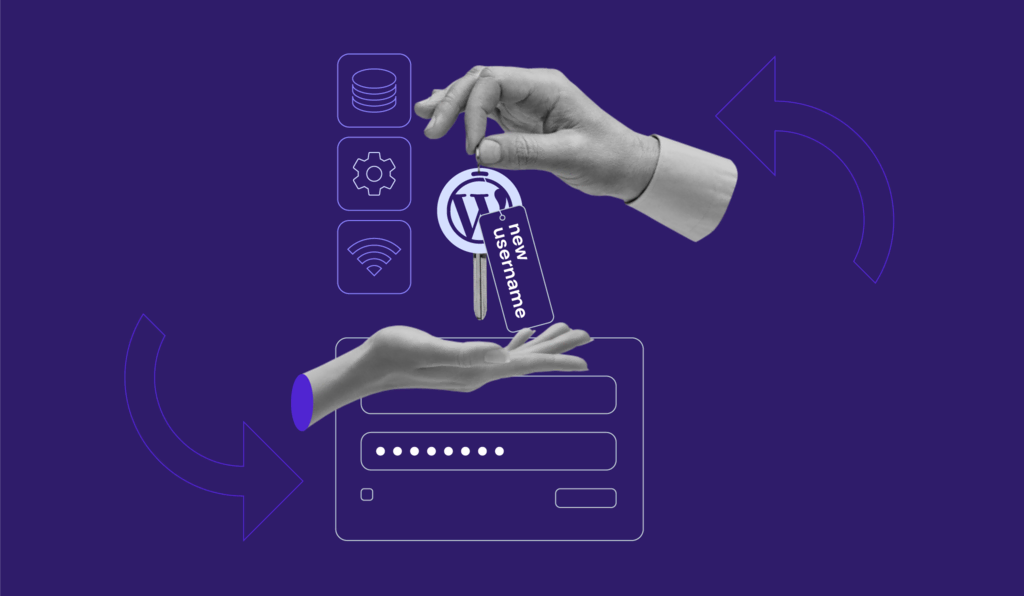
Alterar o nome de um usuário não deveria ser algo difícil. Mas você ficaria surpreso em saber como são poucas as plataformas que permitem que você faça a alteração sem gambiarras. Com o WordPress, existem alguns métodos não tão óbvios para resolver esse problema. Hoje, vamos ensiná-lo a como alterar nome de usuário WordPress.
Esses são os tópicos que iremos abordar neste artigo:
- Alterar nome de usuário WordPress usando um plugin.
- Modificando seu nome de usuário do WordPress através do banco de dados.
- Criando um novo usuário para substituir o atual.
Também iremos abordar o motivo de ser necessário alterar o nome de usuário WordPress, em primeiro lugar. Então, vamos lá!

Conteúdo
Por Que Alterar Nome de Usuário WordPress?
Existem diversos motivos para que você queira alterar nome de usuário WordPress. Eventualmente, algumas pessoas definem nomes de usuário como “silverwolf3000” quando são mais jovens. E, no futuro, acabam lamentando essa decisão.
Em muitos dos casos você não tem muita opção além de criar uma nova conta.
Além do gosto peculiar da juventude, você talvez queira mudar seu nome de usuário por outros motivos. Por exemplo, você precise de um novo nome de usuário caso:
- Seja muito parecido com outro nome de usuário de seu site.
- Você cometeu um erro de ortografia na hora de definir o nome de usuário.
- Está com receio de que o nome de usuário seja muito fácil (admin não é um nome muito seguro).
- O site ou conta está sendo transferida para outra pessoa, e você precise alterar o nome de acordo com o novo dono.
No final das contas, a escolha do nome de usuário é uma decisão pessoal. Entretanto, ainda é necessário considerar cuidadosamente.
O único problema é que o WordPress não inclui uma função para realizar a alteração do nome de usuário. Se você pretende alterar, irá precisar de uma solução alternativa.
Como Alterar o Nome de Usuário do WordPress (3 Métodos)
Nas seções a seguir, iremos explorar 3 maneiras de mudar o nome de usuário do WordPress. Iremos ensinar como fazer através de um plugin, alterando as credenciais no banco de dados, e simplesmente criando uma nova conta. Vamos iniciar com o plugin.
1. Instalando o plugin Username Changer
Quando você precisa adicionar alguma funcionalidade ao WordPress, geralmente a maneira mais fácil de fazer é através de plugins. Nesse caso, o Username Changer é uma ferramenta que permite que você troque o nome de usuário em poucos minutos.
Antes de começar, é importante mencionar que este plugin não é atualizado faz algum tempo. Normalmente nós evitamos recomendar plugins que não recebem atualizações regulares, pela possibilidade de causar problemas de compatibilidade.
Mas, de acordo com a simplicidade da função que o plugin executa, podemos criar exceções à regra. No nosso caso, o plugin irá apenas realizar mudanças básicas no banco de dados, ou seja, a probabilidade de causar conflitos com outra ferramenta de seu site é mínima.
Tendo dito isso, instale e ative o plugin. Após o término, navegue até a aba Configurações > Username Changer em seu painel. Antes de alterar nome de usuário WordPress, você precisa fazer as devidas configurações no plugin, para que funcione como desejado.
Primeiro, determine quais funções de usuários terão permissão de alterar seus próprios nomes:
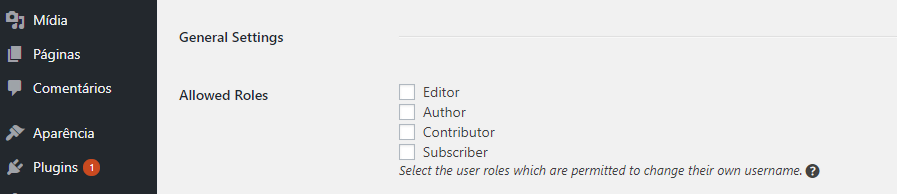
Note que a função Administrador não está na lista, que deve ser o nível de sua própria conta. Por padrão, o plugin concede permissão para alterar nome de usuário WordPress a todos os administradores, não havendo a necessidade de habilitar novamente.
Fica a seu critério escolher quais funções possuem acesso à ferramenta. Nós recomendamos habilitar somente para Editor, Autor, e Contribuidor.
Você pode definir o número mínimo de caracteres para os nomes de usuário de seu site. O padrão definido é três, mas o mínimo de cinco é geralmente uma boa ideia (para estimular a criação de nomes únicos):

Outra recomendação é habilitar que confirmações por email sejam enviadas quando usuários alterem seus nomes. Dessa maneira, os usuários terão a confirmação de que a mudança foi realizada. Ainda mais importante, irá alertar ao usuário caso alguém tente invadir sua conta e mudar seu nome:
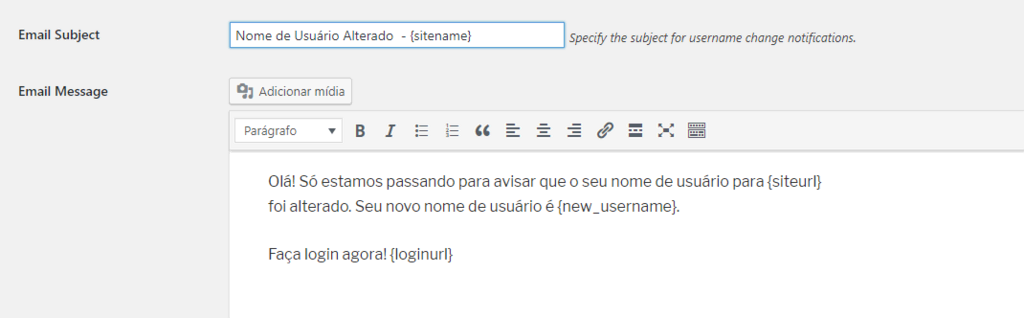
O plugin automaticamente define um template de email para mudanças de nome de usuário do WordPress, mas você pode modificar como preferir. Note que existem diversas tags que podem ser usadas dentro do template para mostrar mensagens personalizadas para cada usuário.
Depois de realizar as alterações desejadas, desça até o final da página e clique em Salvar alterações. Depois, suba novamente a tela e clique na aba String Settings.
Aqui você poderá alterar os botões e mensagens que os usuários verão ao mudar o nome de usuário do WordPress.
As configurações padrão funcionam bem, mas você pode deixar ainda mais descritivas para evitar confusões. Outra configuração importante é a mensagem de erro que os usuários recebem ao tentar utilizar um nome já existente:

Mais uma vez, lembre de salvar todas as alterações. Quando tiver concluído, é hora de finalmente alterarmos o nome de usuário.
Vá até a aba Usuários › Seu Perfil, desça a tela até achar o campo Nome de usuário. Você notará o link Change Username à direita, clique nele:
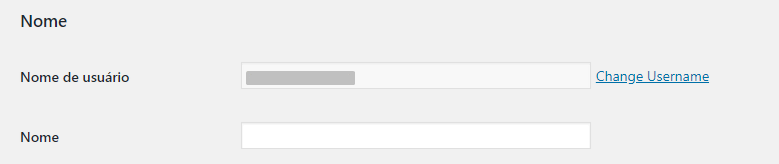
Esta opção irá permitir que você você edite o seu nome de usuário. Depois de escolher o novo nome, clique em Save Username. Se a alteração for concluída com sucesso – o que deve acontecer exceto o nome já exista – o WordPress irá solicitar que você faça um novo login. Lembre de usar seu novo nome de usuário, juntamente com a senha já existente.
Antes de continuarmos, é importante mencionar que o plugin também permite que você altere o nome de outros usuários (desde que você seja um administrador). Para isso, vá até a aba Usuários > Todos os usuários, e clique no botão Editar abaixo do nome do usuário que você quer alterar:

Na próxima página, você verá a opção de alterar seus nomes, assim como você viu no próprio perfil. E mais, o processo é exatamente o mesmo. Tenha em mente, é claro, que não é uma boa ideia mudar os nomes de seus usuários sem o seu consentimento ou caso seja extremamente necessário.
2. Usando o Banco de Dados do WordPress
Na seção anterior, mencionamos que o plugin Username Changer apenas alterar nome de usuário WordPress através do banco de dados. Neste próximo método, iremos ensinar como fazer isso diretamente, sem a necessidade de instalar um plugin.
Você vai precisar acessar o banco de dados do pŕoprio WordPress. A maioria das hospedagens permite que você acesse diretamente pelo painel de controle. Se você estiver usando o cPanel, por exemplo, verá um menu assim:

Usuários da Hostinger, no entanto, tem acesso a um painel personalizado. Se você logar no seu, encontrará a opção phpMyAdmin na seção Bancos de Dados:
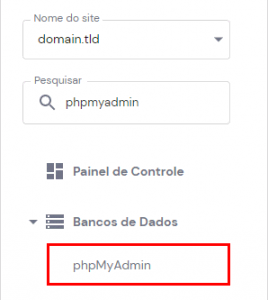
Depois de clicar, você poderá escolher qual banco de dados deseja acessar. Se você estiver hospedando apenas um site, haverá uma única opção, vá em frente e abra.
Antes de prosseguir, é importante salientar que fazer alterações no banco de dados pode ser perigoso. Não recomendamos que você faça alterações a não ser que tenha certeza do que está fazendo, ou está seguindo instruções de quem sabe (como nós!).
De qualquer maneira, o mais seguro é fazer um backup do seu banco de dados sempre que for efetuar qualquer alteração, então vamos fazer isso primeiro. Agora você deve estar na página principal do phpMyAdmin. Procure pela aba Export, no menu do topo:
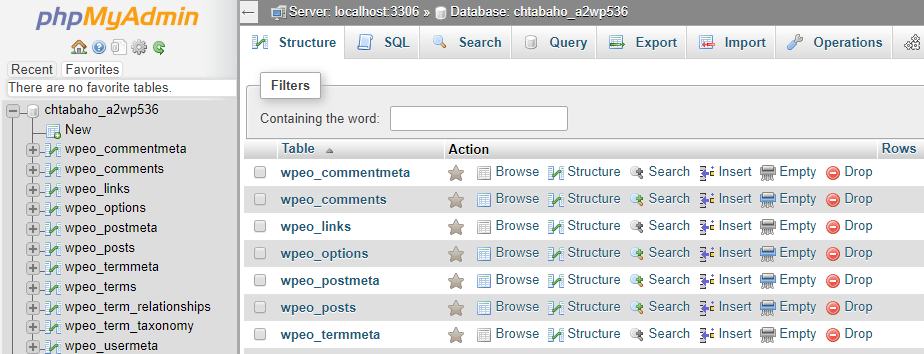
Na próxima tela, selecione a opção Quick, que irá selecionar todas as tabelas de seu banco de dados automaticamente. Então, clique em Go:

Essa ação irá exportar seu banco de dados no formato SQL, e permitir que você salve o arquivo no seu computador.
Para segurança adicional, recomendamos que você salve o backup em outra localidade, como na nuvem. Então, se você precisar restaurar seu banco de dados a partir do backup criado, é só seguir nosso tutorial.
Agora que seu banco de dados está seguro, retorne à página principal do phpMyAdmin e procure pela tabela chamada wp_users.
Em alguns casos, seu provedor de hospedagem poderá mudar o nome da tabela por questões de segurança, mas ainda deverá ser fácil de reconhecer a tabela correta.
Depois de acessar a tabela, você verá a lista de todas as contas de usuário do seu site WordPress. Procure sua conta de usuário através da coluna user_login. Quando encontrar, clique no botão Edit, na mesma fileira:

Você verá uma lista de valores associados com a sua conta. Procure pela linha user_login. Então, insira seu novo nome de usuário no campo Value:
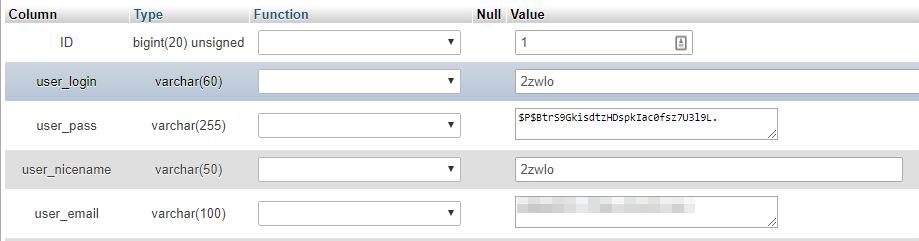
Note que também exista uma segunda linha chamada user_nicename. Na maior parte dos casos, será o mesmo valor de user_login.
Porém, se você decidir usar seu email como login, o user_nicename terá seu real nome de usuário. Não altere mais nenhum valor aqui, apenas clique no botão Go na parte inferior direita da sua tela.
É isso! Você acabou de aprender como alterar nome de usuário WordPress sem ajuda de plugins. Assim como o método anterior, você também pode mudar o nome de outros usuários se desejar.
3. Criando um Novo Usuário (Substituindo o Antigo)
Tecnicamente, este último método de alterar nome de usuário WordPress é trapaça, já que você não estará, de fato, mudando um nome de usuário do WordPress. Em vez disso, você vai criar uma nova conta, apagar a antiga, e designar todas as postagens ao novo usuário.
Essa é uma solução rápida e simples, mas deixamos por último porque os outros métodos são específicos para a alteração do nome de usuário.
Para começar, vá até o painel e acesse a aba Usuários > Adicionar novo. Na próxima página, você poderá definir os parâmetros de uma nova conta, como nome de usuário, email, senha e mais:
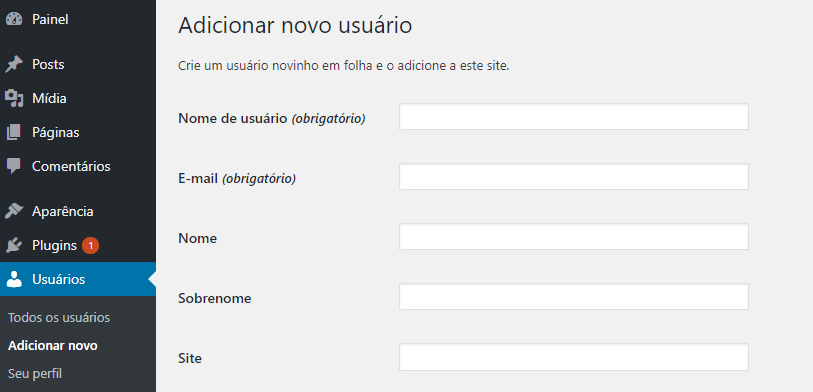
Escolha o nome de usuário com cuidado. Afinal, esta será sua nova conta. Você também irá precisar de uma conta de email diferente da atual. Você poderá alterar mais tarde, então não se preocupe muito com isso.
Antes de salvar o novo usuário, certifique de marcar como Administrador:
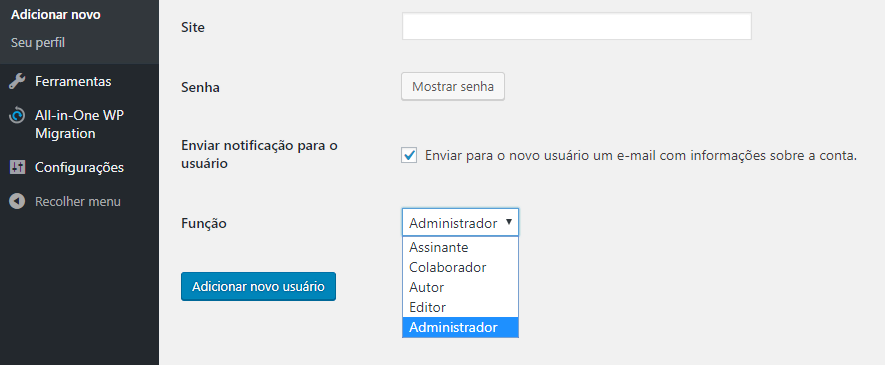
Isso vai garantir que a nova conta possua os mesmos privilégios da atual. Agora salve sua nova conta, faça o logout, e entre com as novas credenciais. Retorne à aba Todos os usuários, procure pela conta antiga e clique no botão Excluir, logo abaixo do nome:

Como um administrador, você pode excluir outras contas com o mesmo nível. Quando tentar fazer isso com uma conta que já possui conteúdo vinculado (como a sua provavelmente já tem), você será solicitado para re-designar o conteúdo:
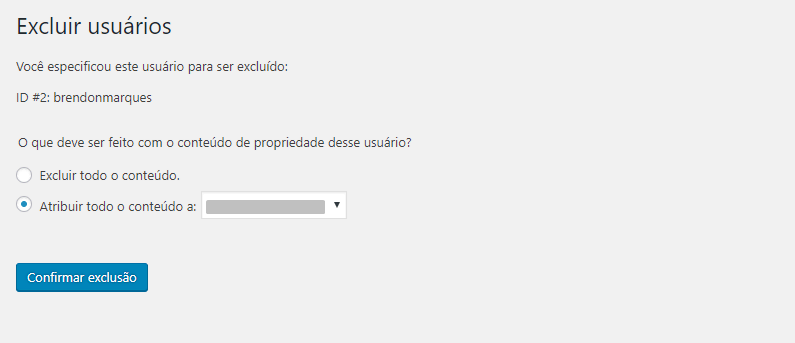
Selecione Atribuir todo o conteúdo a, e escolha a nova conta de administrador no menu. Então clique em Confirmar exclusão. Sua conta antiga será deletada. E a nova conta estará pronta.
Conclusão
Alterar o nome de usuário deveria ser simples, mas poucas plataformas permitem que seja feito diretamente pelo perfil.
Porém, existem algumas maneiras de alterar seu nome de usuário do WordPress. Por exemplo, você pode instalar o plugin Username Changer, editar o banco de dados, ou criar uma nova conta (tecnicamente é uma trapaça, mas não vamos falar pra ninguém!).
Ficou com alguma dúvida sobre como alterar seu nome de usuário WordPress? Comente na seção abaixo!



Comentários
July 02 2021
fiz o tutorial do phpmy admin e travou minha tela de login
July 30 2021
Olá Carlos, entre em contato com o nosso time de suporte que eles podem te ajudar!